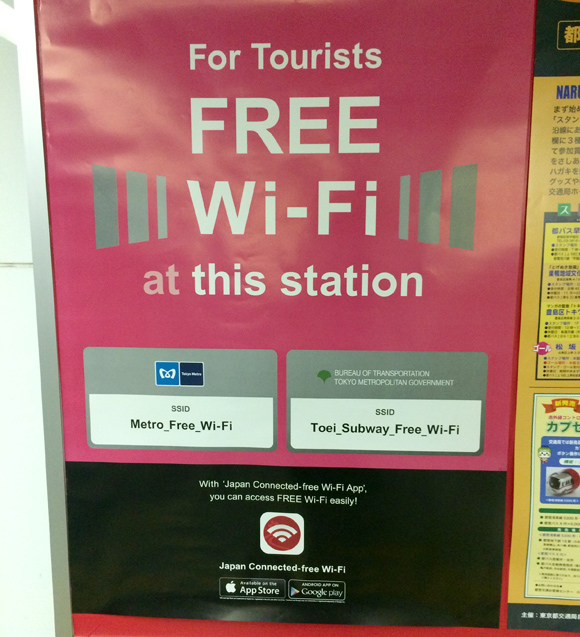
本日、2014年12月1日から都営地下鉄と東京メトロで無料Wi-Fiサービスの提供が開始された。事前に専用アプリ「Japan Connected-free Wi-Fi」をインストールしておくと、接続がスムーズにできるということだったので、早速インストールしてサービス利用可能な駅へと行ってみることにした。実際に使用してみたところ、たしかにアプリをインストールしておくと、かなり便利!
・iOS端末で接続する手順
専用アプリでの無料Wi-Fi接続は、アプリにきちんと説明が記載されているので、特に戸惑うことはないだろう。iOS端末で接続する手順は、大まかに以下の通りだ。
1.スマホの「Wi-Fi接続」をオンにする
2.使用するネットワークから、「Toei_Subway_Free_Wi-Fi」(都営地下鉄)もしくは「Metro_Free_Wi-Fi」(東京メトロ)を選択
3.アプリ「Japan Connected-free Wi-Fi」を起動
4.トップ画面の「インターネット接続へ」をタップして、インターネットに接続
・メールアドレス入力を省ける
以上である。アプリをインストールしていなくても、ブラウザ経由でネット接続は可能だ。ただしブラウザを使用する場合は、接続する度にメールアドレスを入力する必要がある。
その点、アプリ経由ならメールアドレスを入力する手間が省ける。iOSの場合、一度接続すれば「Wi-Fi接続」をオンにした段階で使用するネットワークを自動で選択するので、次回以降はアプリを起動して、「インターネット接続へ」をタップするだけだ。ちなみにPCでネット接続する場合には、その度ごとにメールアドレスを入力する必要がある。
・都営地下鉄と東京メトロで自動接続切り替えをしてくれると……
私(記者)は都営大江戸線の新宿西口駅と、東京メトロ丸の内線の新宿駅を行き来して、接続状況を確認してみた。行き来する度に上記のプロセスで「Japan Connected-free Wi-Fi」を起動して、接続を切り替えなければならない。これが自動で切り替わると、さらに便利ではないかと思った。だが、それはぜい沢というもの。1回3時間のネット接続を使い放題なので、まずは良しとしよう。
・とにかく便利
また電車の車中で接続していても、走り出すと接続が切れる。ホームか駅の構内で利用しよう。アプリのインストールがまだという人は、とりあえずインストールしておくと良いだろう。何かと便利になることは間違いない。
参照元:NTTBP、Japan Connected-free Wi-Fi(iOS・Android)
Report:佐藤英典
▼iOS端末で利用する場合、まずは「Wi-Fi接続」をオンにして、ネットワークから「Toei_Subway_Free_Wi-Fi」(都営地下鉄)もしくは「Metro_Free_Wi-Fi」(東京メトロ)を選択
▼次にアプリ「Japan Connected-free Wi-Fi」を起動。トップ画面の「インターネット接続へ」をタップ
▼「接続できました」とポップアップ表示されるので、「インターネットへ」を選択
▼ネット接続後にサファリが起動。都営地下鉄の場合はこのページへ
▼東京メトロの場合は、
▼接続後にこの画面
▼問題なくネット利用できた
▼パソコンで都営地下鉄のネットワークを利用する場合、まずネットワークを選択
▼接続すると、ブラウザが起動してユーザー登録となる
▼私は日本語表示に切り替えるのを忘れていたのだが、英語でも問題はない
▼注意事項を読み、これに同意して
▼メールアドレスを入力すれば
▼ネットの利用が可能になる
 佐藤英典
佐藤英典
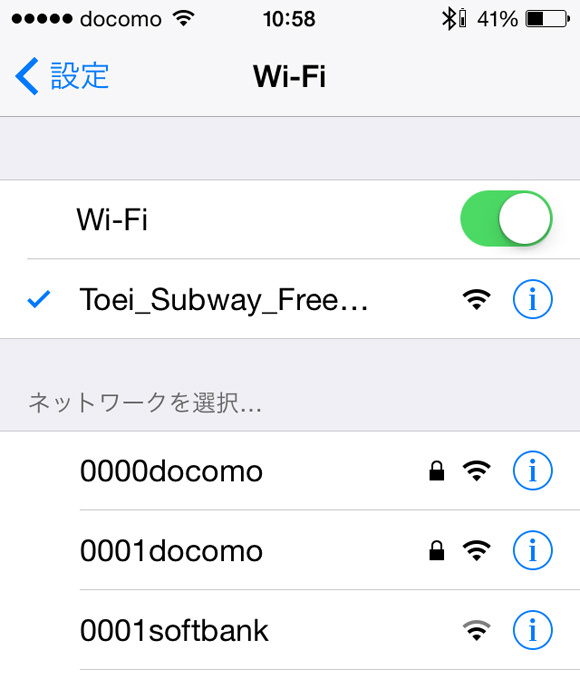
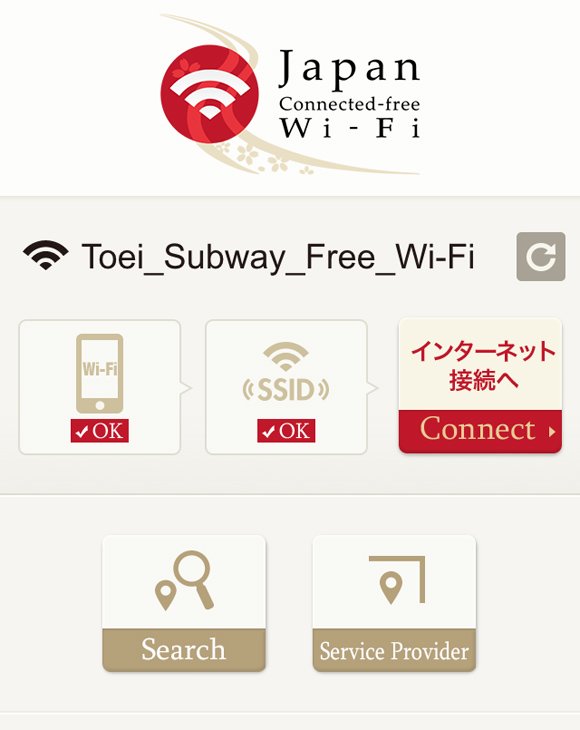
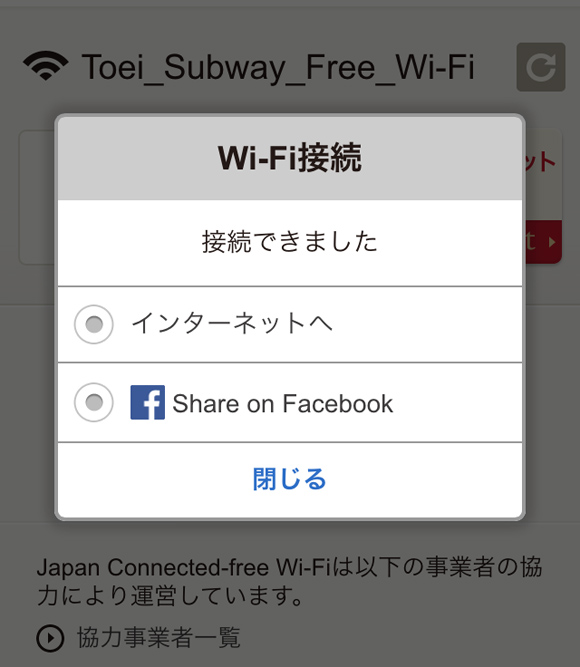
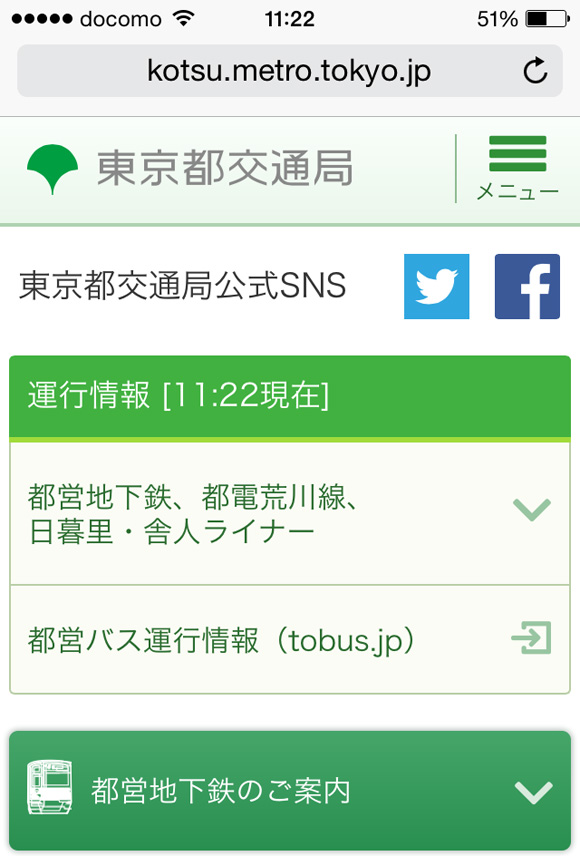
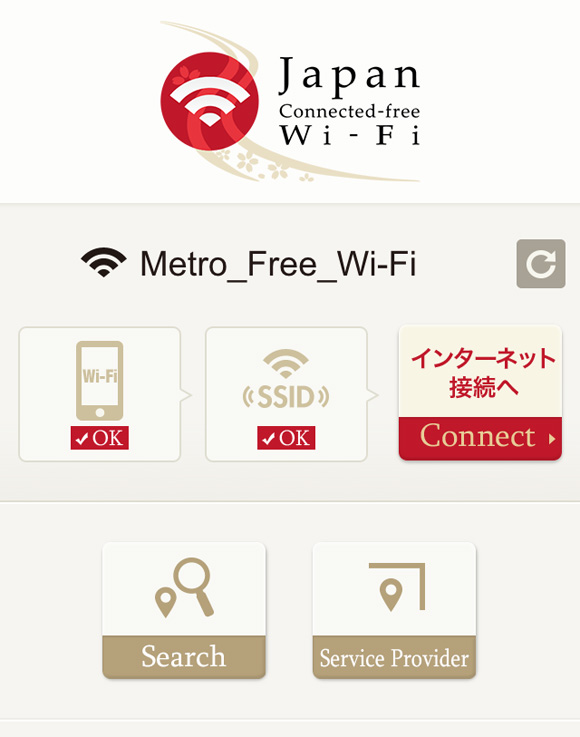
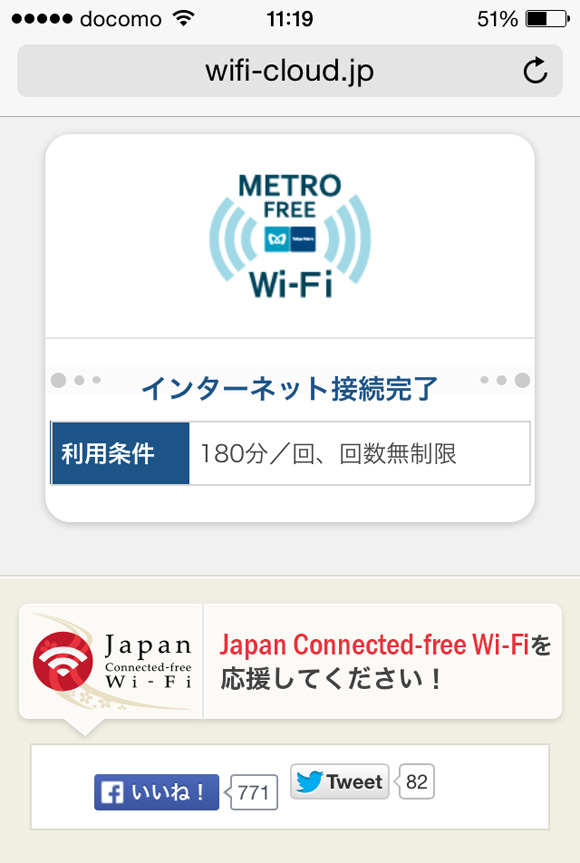
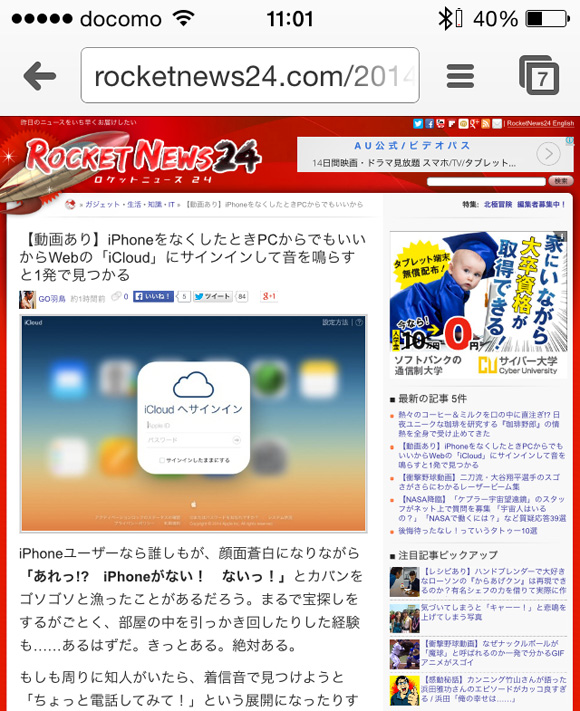
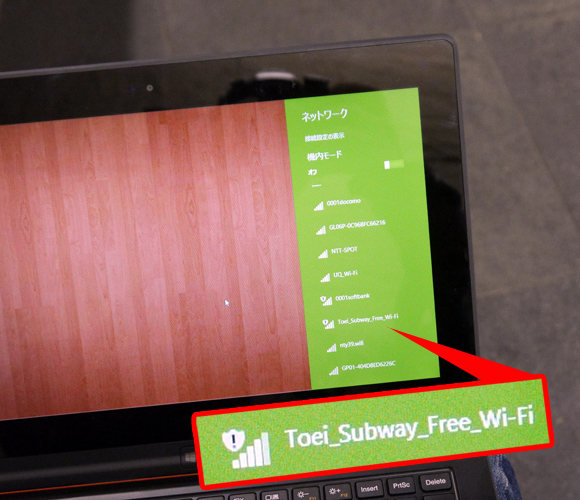
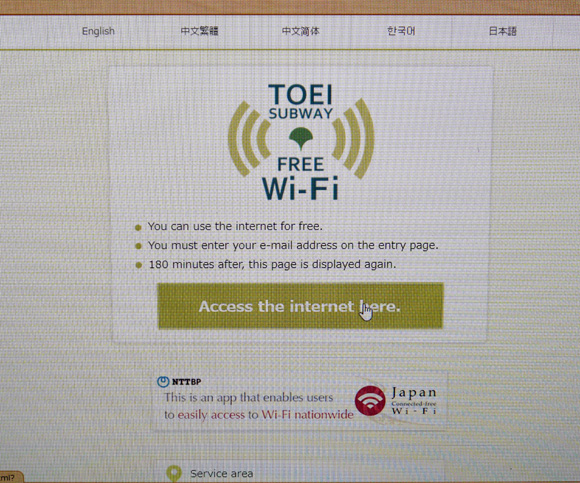
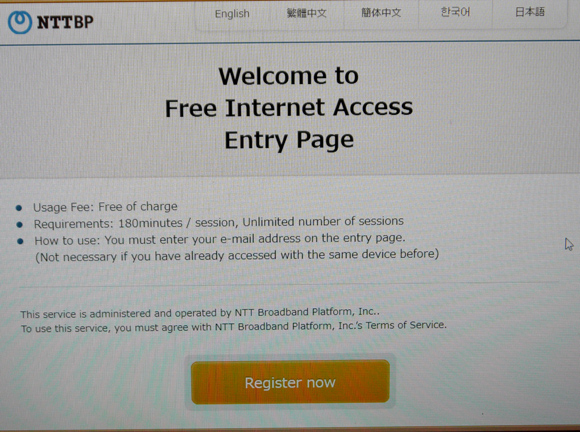
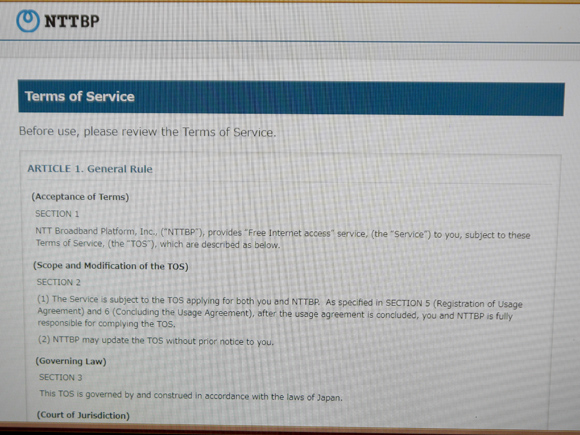
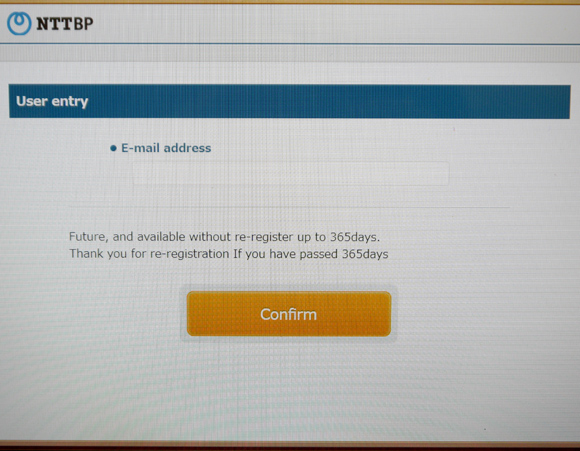

 【iPhone】いきなり現れる「ワイヤレスネットワークを選択」を非表示にしたい / 簡単設定でわずらわしい通知とおさらばできた
【iPhone】いきなり現れる「ワイヤレスネットワークを選択」を非表示にしたい / 簡単設定でわずらわしい通知とおさらばできた やよい軒のキャンペーンがよく見たら謎すぎた → 浅草田原町店「無料Wi-Fiに接続したら唐揚げ2個プレゼント」/ 接続してみた結果
やよい軒のキャンペーンがよく見たら謎すぎた → 浅草田原町店「無料Wi-Fiに接続したら唐揚げ2個プレゼント」/ 接続してみた結果 【知らなかった】世界100カ国以上で使えるモバイルWi-Fiルーター「GlocalMe G3」が超便利 / もう「現地SIM」は必要ないかも
【知らなかった】世界100カ国以上で使えるモバイルWi-Fiルーター「GlocalMe G3」が超便利 / もう「現地SIM」は必要ないかも 【劇的変化】Wi-Fiの電波があまりに繋がらないので「Wi-Fi中継機」を導入したら約430倍もスピードアップしたって話
【劇的変化】Wi-Fiの電波があまりに繋がらないので「Wi-Fi中継機」を導入したら約430倍もスピードアップしたって話 【Alexa】アイリスオーヤマの「スマートスピーカー対応LED電球」をAmazon Echoで使ってみた!
【Alexa】アイリスオーヤマの「スマートスピーカー対応LED電球」をAmazon Echoで使ってみた! 新宿駅の改札内でお茶漬けを食べた後、向かいの店を見て「冷静に考えたらヤバいな」となった
新宿駅の改札内でお茶漬けを食べた後、向かいの店を見て「冷静に考えたらヤバいな」となった 【もはや反則】リンツの『PICK&MIX 詰め放題』で禁断の「リンドール抜き戦法」に手を出したところ……店舗最高記録を叩き出した
【もはや反則】リンツの『PICK&MIX 詰め放題』で禁断の「リンドール抜き戦法」に手を出したところ……店舗最高記録を叩き出した 新宿駅の改札内で売っている「3240円のお弁当」の中身とは? 開けたら…大草原が広がってて圧倒された
新宿駅の改札内で売っている「3240円のお弁当」の中身とは? 開けたら…大草原が広がってて圧倒された 【なるほどな〜】ドイツの『1.1ユーロ均』に行ったら “日本の100均で感動してる外国人の気持ち” がよ〜く分かる
【なるほどな〜】ドイツの『1.1ユーロ均』に行ったら “日本の100均で感動してる外国人の気持ち” がよ〜く分かる 【4コマ】魔王軍はホワイト企業 1235話目「魔王城の若手⑥」
【4コマ】魔王軍はホワイト企業 1235話目「魔王城の若手⑥」 【激安】Amazonで「20円の高圧洗浄機」を買ってみた
【激安】Amazonで「20円の高圧洗浄機」を買ってみた 新品デニムを「オキシ漬け」したまま約15時間放置したらこうなった
新品デニムを「オキシ漬け」したまま約15時間放置したらこうなった 「生ビール1杯100円」に釣られて、数年ぶりにモンテローザの居酒屋に行ってみた正直な感想 / 4月15日、22日開催
「生ビール1杯100円」に釣られて、数年ぶりにモンテローザの居酒屋に行ってみた正直な感想 / 4月15日、22日開催 2000円でスタバのドリンク飲み放題! 京王プラザホテルの47階が楽園すぎた!! ただし注意点も…
2000円でスタバのドリンク飲み放題! 京王プラザホテルの47階が楽園すぎた!! ただし注意点も… 【ウソやろ】ガストで最高な1000円の使い方! 1000円縛りでベストなオーダーはどれだ!!
【ウソやろ】ガストで最高な1000円の使い方! 1000円縛りでベストなオーダーはどれだ!! 【謝罪】会社の汚れたアルミ鍋を「オキシ漬け」したまま20時間も放置してしまった結果 → 泣いた
【謝罪】会社の汚れたアルミ鍋を「オキシ漬け」したまま20時間も放置してしまった結果 → 泣いた 具材を選んで自分で作る「DIY天丼」だと!? まさかと思って注文したら、思ってたのと全然違った
具材を選んで自分で作る「DIY天丼」だと!? まさかと思って注文したら、思ってたのと全然違った 【池袋】年季が入りすぎてて逆に入りづらい回転寿司「若貴」に行ってみた → 後悔した
【池袋】年季が入りすぎてて逆に入りづらい回転寿司「若貴」に行ってみた → 後悔した 447円で買った防犯カメラをひっくり返したら謎の穴が! 「もしや」と思い分解してみたら…【SHEIN検証】第4回
447円で買った防犯カメラをひっくり返したら謎の穴が! 「もしや」と思い分解してみたら…【SHEIN検証】第4回 【悲報】リトル・マーメイドが日本公開直前に注意喚起! その内容が行くの迷うレベルだった
【悲報】リトル・マーメイドが日本公開直前に注意喚起! その内容が行くの迷うレベルだった 【実録】女性35歳を1000円で買いに行った話
【実録】女性35歳を1000円で買いに行った話 「ゴディバ」のクリスマスケーキ(6264円)を買ってみたら想像の100倍くらい小さくてビビった
「ゴディバ」のクリスマスケーキ(6264円)を買ってみたら想像の100倍くらい小さくてビビった 【旅行者必見】レンタルWi-Fiのない「パラオ」で何とかWi-Fiに接続する3つの方法
【旅行者必見】レンタルWi-Fiのない「パラオ」で何とかWi-Fiに接続する3つの方法 これはマジで便利!「オフラインで使うGoogleマップ」が海外旅行で役に立ちまくった / しかし注意点も…
これはマジで便利!「オフラインで使うGoogleマップ」が海外旅行で役に立ちまくった / しかし注意点も… これは便利! 世界中の空港のWi-Fiパスワードが検索できちゃうサイト『WiFox』
これは便利! 世界中の空港のWi-Fiパスワードが検索できちゃうサイト『WiFox』 【何とかしてくれ】上海浦東国際空港の無料Wi-Fiサービスを利用するには何より根性が必要だった Byクーロン黒沢
【何とかしてくれ】上海浦東国際空港の無料Wi-Fiサービスを利用するには何より根性が必要だった Byクーロン黒沢 【いま3500円オフ】Amazonプロジェクター部門ベストセラー1位の激安8498円「Wi-Fiプロジェクター」は使えるのか? 徹底的に検証してみた結果…
【いま3500円オフ】Amazonプロジェクター部門ベストセラー1位の激安8498円「Wi-Fiプロジェクター」は使えるのか? 徹底的に検証してみた結果… 【Alexa】2000円チョイで売ってる激安の「WiFi スマートプラグ(meross)」はAmazon Echoで使えるのか試してみた結果
【Alexa】2000円チョイで売ってる激安の「WiFi スマートプラグ(meross)」はAmazon Echoで使えるのか試してみた結果 Wi-Fiの100倍速い「Li-Fi(ライファイ)」が2016年に製品化か / 映画18本を1秒でダウンロード
Wi-Fiの100倍速い「Li-Fi(ライファイ)」が2016年に製品化か / 映画18本を1秒でダウンロード たった585円の「Wi-Fiセキュリティ監視カメラ」が意外にもマトモに使えてビビった / SHEIN検証:第15回
たった585円の「Wi-Fiセキュリティ監視カメラ」が意外にもマトモに使えてビビった / SHEIN検証:第15回 【1万円台でどこまでイケるか】第1回:ルンバみたいな「水拭き機能つきロボット掃除機(19800円)」の性能は…
【1万円台でどこまでイケるか】第1回:ルンバみたいな「水拭き機能つきロボット掃除機(19800円)」の性能は… 【悲報】iPhoneの故障率が激増らしい / 最も壊れやすいのは iPhone6
【悲報】iPhoneの故障率が激増らしい / 最も壊れやすいのは iPhone6 「子供達がiPadに夢中すぎだろっ!」てのが良~く分かる実験動画がヤバい!! 親が入れ替わっているのに気づかないレベル
「子供達がiPadに夢中すぎだろっ!」てのが良~く分かる実験動画がヤバい!! 親が入れ替わっているのに気づかないレベル 【ゲオ新商品】最大80インチの大画面が楽しめる「ミニプロジェクター(5478円)」を使ってみた結果 → 最速で泣いた
【ゲオ新商品】最大80インチの大画面が楽しめる「ミニプロジェクター(5478円)」を使ってみた結果 → 最速で泣いた